IFC Import Einstellungen Dialog
Wird über den Befehl IMPORT geöffnet
Im Dialog IFC-Importeinstellungen können Sie steuern, wie die IFC-Modelle importiert werden (siehe Artikel IMPORT Befehl).
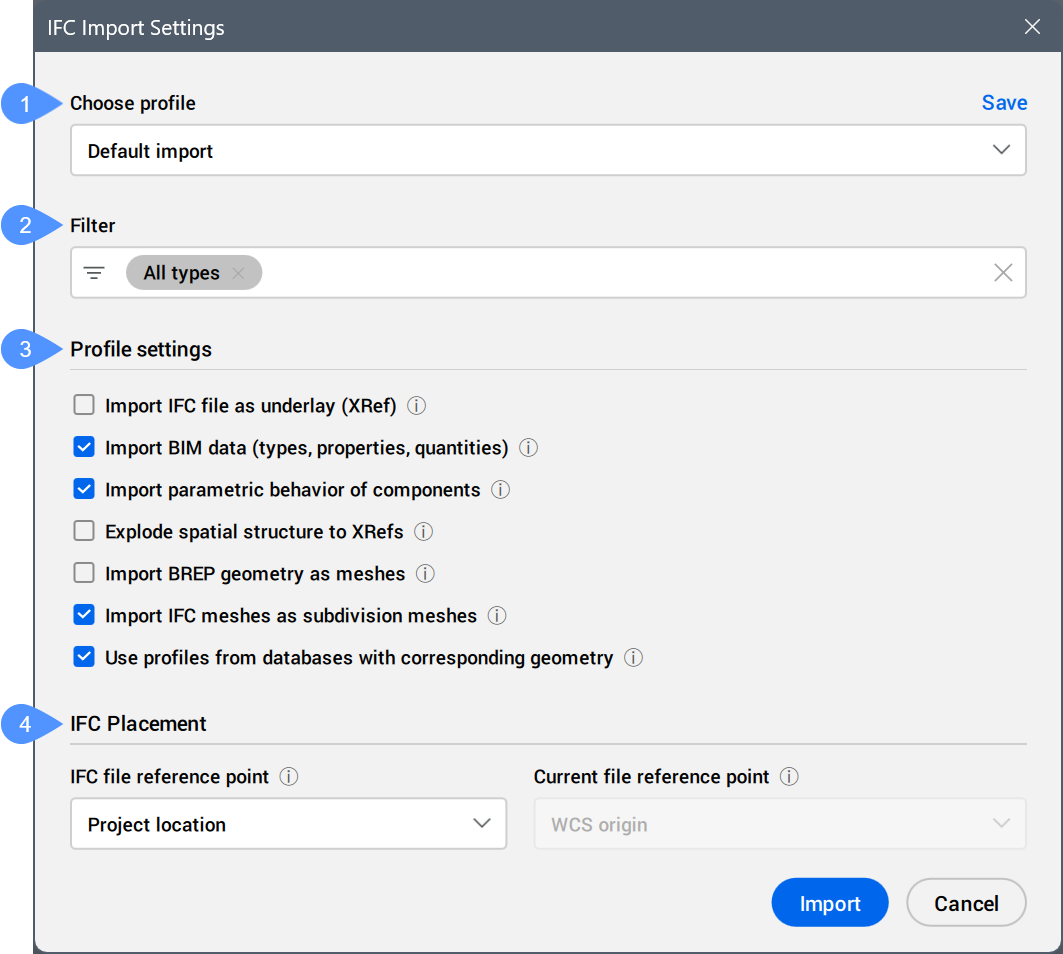
- Profil wählen
- Filter
- Profileinstellungen
- IFC-Platzierung
Profil wählen
- Standard-Import.
- Optimiert für Referenzierung (Netze bevorzugen und Möbel ausschließen): importiert BREP-Geometrie als Netze während des IFC-Imports.
- Alles importieren.
- Nur Geometrie.
- Nur architektonische Elemente.
- Nur strukturelle Elemente.
- Nur MEP Elemente.
Filter
Erstellt einen Filter für den Import basierend auf Objekttypen. Klicken Sie auf das Filtersymbol, um zwischen den aktuellen Profileinstellungen und Filterkriterien zu wechseln.
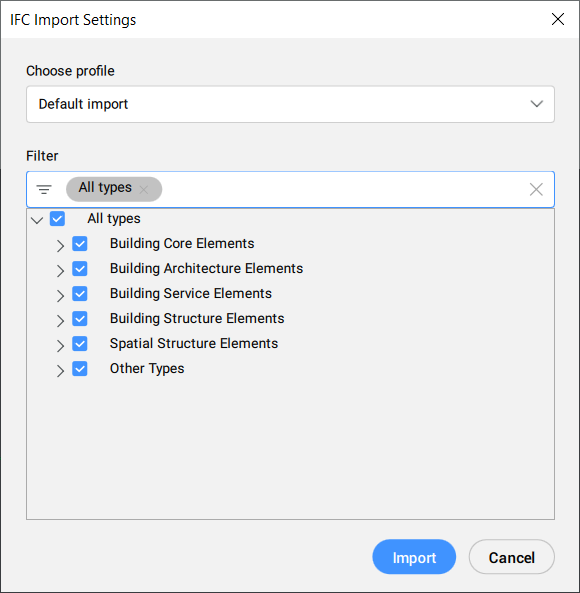
Die Kriterien werden als hierarchische Struktur und als Tags angezeigt. Standardmäßig sind alle Objekttypen zum Importieren ausgewählt.
Nachdem Sie die Auswahl einer Kategorie von Objekttypen in der Baumstruktur aufgehoben haben, wird das Tag Alle Typen durch die übrigen Kategorien-Tags ersetzt.
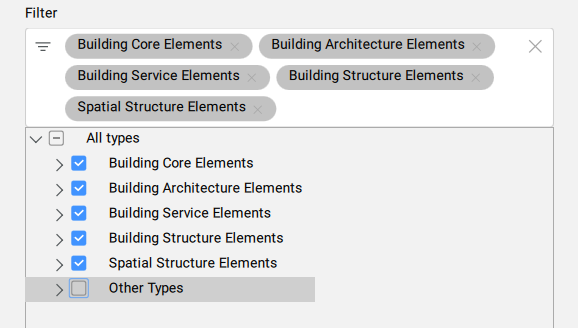
Nachdem Sie einen Objekttyp unter einer Kategorie in der Baumstruktur abgewählt haben, wird das Kategorie-Tag durch die verbleibenden Objekttyp-Tags ersetzt.
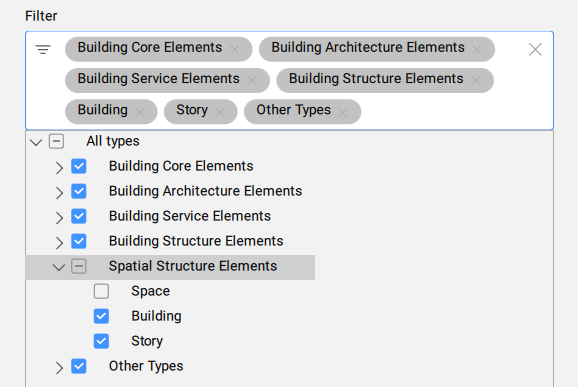
Profileinstellungen
Definiert die Profileinstellungen.
- IFC-Datei als Unterlage importieren (XRef)
- Das IFC-Modell wird in eine neue DWG-Datei mit demselben Namen importiert. Die DWG-Datei wird dann als externe Referenz zu Ihrer aktuellen Zeichnung hinzugefügt und als Unterlage klassifiziert.Anmerkung:
- Die aktuelle Zeichnung muss gespeichert werden, um diese Option verwenden zu können.
- Wenn diese Option aktiviert ist, wird die Dropdown-Liste Aktuelle Datei Referenzpunkt im Dialog verfügbar.
- Die neue DWG-Datei wird im selben Ordner wie die aktuelle Zeichnung gespeichert.
- Sie können nur die Klassifizierung eines Objekts aufheben, die als Unterlage klassifiziert ist.
- Beim Importieren einer IFC-Datei als Unterlage in ein BIM-Projekt werden die räumlichen Positionen im vorhandenen Projekt mit den Metadaten aus den räumlichen Positionen in der importierten IFC-Datei aktualisiert, die dieselben GUIDs haben.
- BIM-Daten importieren (Typen, Eigenschaften, Mengen)
- Importiert BIM-Daten beim IFC-Import (Typen, Eigenschaften, Mengen).
- Parametrisches Verhalten von Komponenten importieren
- Importiert parametrische Fenster und Türen aus der IFC-Datei als parametrische Komponenten in BricsCAD®.
- Räumliche Struktur zu XRefs auflösen
- Importiert jedes Gebäude und jedes Geschoß als separates XRef.Anmerkung: Verwenden Sie diese Option zusammen mit der Option IFC-Datei als Unterlage importieren (XRef), um die Geschosse der IFC-Datei als separate Dateien im BIM-Projektordner hinzuzufügen.
- BREP-Geometrie als Netze importieren
- Importiert BREP-Geometrie (Boundary Representation) als Netze während des IFC-Imports. Dies kann bei bestimmten komplexen BREP-Geometrien zu genaueren Ergebnissen führen.
- IFC-Netze als Unterteilungs-Netze importieren
- Importiert IFC-Netze als Unterteilungsnetze. Wenn diese Option deaktiviert ist, werden Vielflächennetze verwendet, um Netze aus der IFC-Datei zu importieren.Anmerkung:
- Ein Vielflächennetz hat eine Beschränkung von 32767 Flächen oder Scheitelpunkte.
- Eine Unterteilung hat keine Begrenzung.
- Verwendung von Profilen aus Datenbanken mit entsprechender Geometrie
- Vergleicht Profile mit dem Projekt und der zentralen Datenbank auf der Grundlage ihrer Geometrie beim IFC Import. Bei Übereinstimmung werden die im Projekt oder in der zentralen Datenbank definierten Parameter (Profilname, Größe und Norm) anstelle der importierten Parameter verwendet.
IFC-Platzierung
Definiert, wie das IFC-Modell in Bezug auf die aktuelle Zeichnung positioniert wird.
- Referenzpunkt der IFC-Datei
- Definiert den Quelle-Referenzpunkt im IFC-Modell, der für die Position des IFC-Modells in der aktuellen Zeichnung verwendet werden soll.Folgende Optionen stehen zur Verfügung:
- Globaler Ursprung
- Position des Projekts
- Standort-Position
- Aktuelle Datei Referenzpunkt
- Definiert den Zielreferenzpunkt in der aktuellen Zeichnung, der für die Position des IFC-Modells verwendet werden soll.

